Aktualisiert July 2025 : Beenden Sie diese Fehlermeldungen und beschleunigen Sie Ihr Computersystem mit unserem Optimierungstool. Laden Sie es über diesen Link hier herunter.
- Laden Sie das Reparaturprogramm hier herunter und installieren Sie es.
- Lassen Sie es Ihren Computer scannen.
- Das Tool wird dann Ihren Computer reparieren.
Auf einem Multi-Boot-Computer zeigt Windows während des Starts alle Betriebssysteme an, die für einen bestimmten Zeitraum auf dem Computer installiert wurden, bevor es in das Standardbetriebssystem startet, sobald die Standardzeit von 10 Sekunden abgelaufen ist. Wenn Sie möchten, können Sie diesen Zeitraum ändern. Dieser Beitrag zeigt Ihnen, wie Sie den Zeitraum ändern können, um die Liste der Betriebssysteme und Wiederherstellungsoptionen in Windows 10/8 anzuzeigen.
Zeit zur Anzeige der Liste der Betriebssysteme ändern
Wir empfehlen die Verwendung dieses Tools bei verschiedenen PC-Problemen.
Dieses Tool behebt häufige Computerfehler, schützt Sie vor Dateiverlust, Malware, Hardwareausfällen und optimiert Ihren PC für maximale Leistung. Beheben Sie PC-Probleme schnell und verhindern Sie, dass andere mit dieser Software arbeiten:
- Download dieses PC-Reparatur-Tool .
- Klicken Sie auf Scan starten, um Windows-Probleme zu finden, die PC-Probleme verursachen könnten.
- Klicken Sie auf Alle reparieren, um alle Probleme zu beheben.
Um die Zeit für die Anzeige der Liste der Betriebssysteme zu ändern, öffnen Sie Computer im Datei Explorer. Klicken Sie auf Systemeigenschaften.
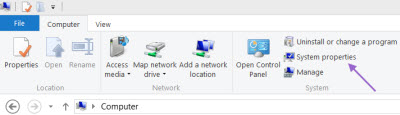
Klicken Sie im linken Bereich auf Erweiterte Systemeinstellungen. Dies öffnet die Registerkarte Systemeigenschaften Erweitert.
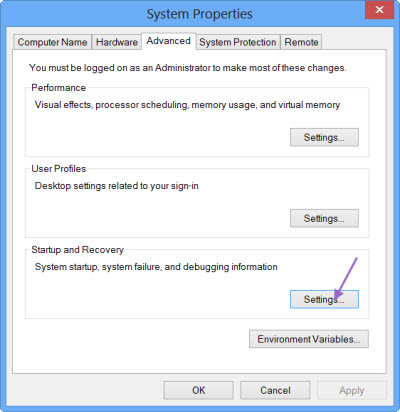
Klicken Sie anschließend unter Start und Wiederherstellung auf die Schaltfläche Einstellungen.
Unter Systemstart sehen Sie die Option:
- Zeit zum Anzeigen der Liste der Betriebssysteme.
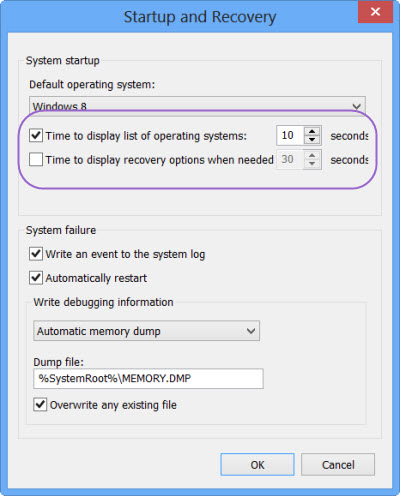
Stellen Sie die Zeit auf die gewünschte Zahl ein. Sie können es auf 5 Sekunden reduzieren, wenn Sie möchten.
Zeit für die Anzeige der Wiederherstellungsoptionen ändern
Wenn Sie möchten, können Sie auch den Zeitraum einstellen, für den die Wiederherstellungsoptionen angezeigt werden. Aktivieren Sie dazu Zeit, um bei Bedarf Wiederherstellungsoptionen anzuzeigen, und ändern Sie den Standardwert von 30 Sekunden auf den gewünschten Zeitraum.
Klicken Sie auf OK.
Wenn Sie Ihren Windows 10/8-Computer das nächste Mal starten, sehen Sie, dass die Änderungen wirksam geworden sind.
EMPFOHLEN: Klicken Sie hier, um Windows-Fehler zu beheben und die Systemleistung zu optimieren
